Cómo calibrar la brújula en tu teléfono Android
Le ha pasado a casi todo el mundo. Está tratando de orientarse y la flecha en su aplicación de navegación no apunta en la dirección correcta, se mueve arbitrariamente o no se mueve en absoluto. Si tiene dificultades para usar su teléfono inteligente para saber la dirección en la que se encuentra, es necesario recalibrar la brújula de su teléfono. En este artículo, le mostraremos cómo hacerlo.
- Los mejores mapas sin conexión y aplicaciones de GPS para Android
- Cómo calibrar los sensores de tu smartphone
- Cómo calibrar la brújula con Google Maps
- Cómo comprobar la brújula y los sensores de tu smartphone con Google Maps
- Uso de una aplicación de terceros
Calibrar la brújula con Google Maps
Calibrar la brújula de su teléfono es realmente fácil. Asumiendo que tienes Google Maps (¿quién no?), abre la aplicación y sigue estos sencillos pasos:
- Toca el punto azul en Google Maps que indica tu ubicación
- Siga las instrucciones según el diagrama que se muestra.
- ¡Presto! Una nueva brújula calibrada. El punto azul ahora debería mirar en la dirección correcta.
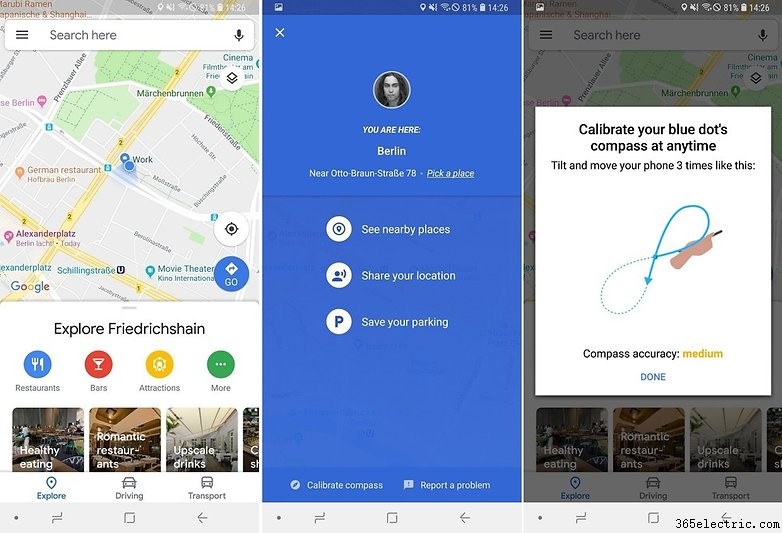
¿Encuentra el diagrama de Google difícil de seguir? Hemos creado un video que muestra los movimientos:
Cómo calibrar la brújula sin Google Maps
Este método implica el uso de uno de los códigos de marcación secretos de Android para acceder a la información del sensor. Sin embargo, dependiendo de su fabricante, es posible que no funcione o requiera root. No obstante, si no desea utilizar Google Maps o una aplicación de terceros, vale la pena intentarlo.
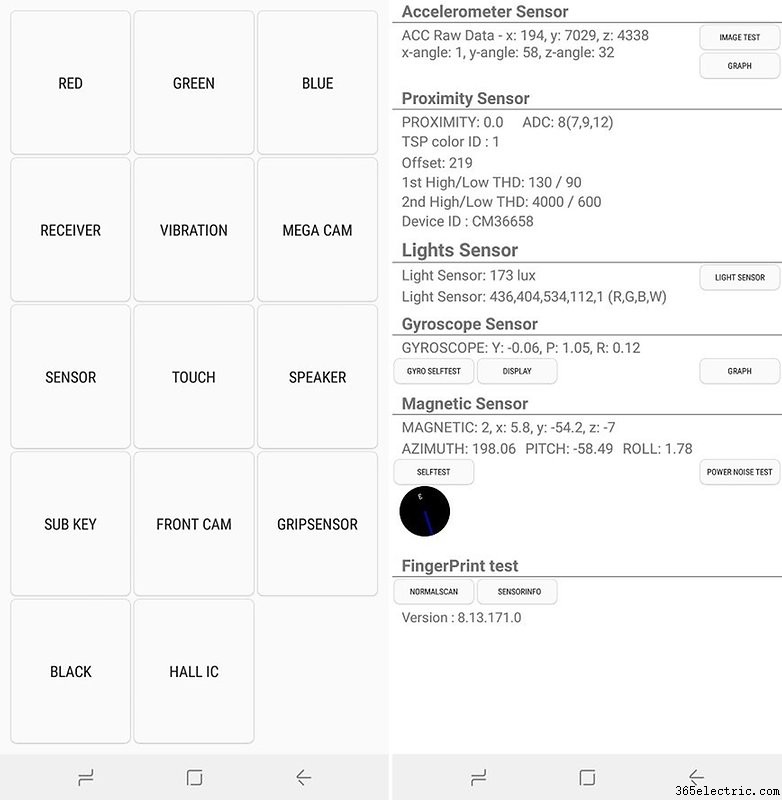
- En su teléfono, marque en el teclado del teléfono *#0*# Esto abre un menú de servicio "secreto" como se muestra arriba.
- Verá una lista de mosaicos, toque uno llamado "sensor"
- Ahora, en tiempo real, puede ver todos los sensores en su teléfono, la brújula es el círculo en la parte inferior con una línea que lo atraviesa apuntando hacia el norte.
- Si la brújula del teléfono está calibrada correctamente, la línea que pasa por el círculo debe ser de color azul con un número 3 al lado.
- Si tiene una línea verde que lo atraviesa y un número 2, significa que no está calibrado correctamente en un eje, por lo que debe hacer el baile de la figura 8 como se describe en el método anterior (preferiblemente afuera, no cerca de ningún campo magnético). ).
- Verifique que la línea que pasa por el círculo ahora sea azul con el número 3 al lado.
Aplicaciones de terceros
También puede instalar una aplicación desde Play Store para informarle el estado de su brújula y otros sensores, que luego lo ayudarán a saber cuándo calibrarlos. GPS Essentials, por ejemplo, hace exactamente esto.
Si aún tiene problemas con su GPS, brújula o aplicación de navegación, pruebe nuestros consejos para mejorar la señal GPS. ¿Tienes alguna pregunta? ¡Háznoslo saber en los comentarios!
- ·Cómo realizar el seguimiento de su teléfono Android
- ·Cómo Flash Su HD2 Con Android
- ·Cómo omitir Acceder Tu Android
- ·Cómo omitir Touch Android para comenzar
- ·Cómo un flash ROM para tu Android
- ·Cómo descargar Pandora al teléfono Android
- ·Cómo restablecer la pantalla de Verizon LG Android
- ·Cómo raíz La magdalena MyTouch
